WordPress プラグイン WooCommerceとペイジェントでECサイト―試験環境
2018年6月8日
WordPressでショッピングサイトが作れるプラグインWooCommerceを使ってECサイトを作ります。
ショッピングサイトで商品を販売するとき、どんな支払い方法があるでしょうか?
銀行振り込み、代金引換払い(代引き)、クレジットカード、コンビニ支払いなどがなじみのある支払い方法ですね。銀行振り込みは会社/お店の口座に振り込んでもらうとしましょう。代引きは運送会社が集金してくれます。では、クレジットカードは?コンビニ支払いは?
そんなさまざまな支払い方法をまとめて代行してくれるサービスが決済ゲートウェイです。決済ゲートウェイサービスの会社はたくさんありますが、ここでは株式会社ペイジェント様を使った構築方法をご紹介します。
今回はその「試験環境」の設定です。
プラグインをインストールする前に
「WooCommerce向けペイジェント決済プラグイン」をインストールする前に、
- WordPressに、WooCommerceがインストールされている。
- WooCommerce For Japanがインストールされている。
- ペイジェントの申し込みが完了し、「【ペイジェント】試験環境のご利用開始案内」というメールが届いている。
以上が必要です。
なお、すぐに試験注文するためにはWooCommerceの「設定」と「日本対応」が一通りできていて、商品が登録されていることが望ましいでしょう。
プラグインのインストール
準備ができたらWooCommerce向けペイジェント決済プラグインをインストールし、「有効」にします。
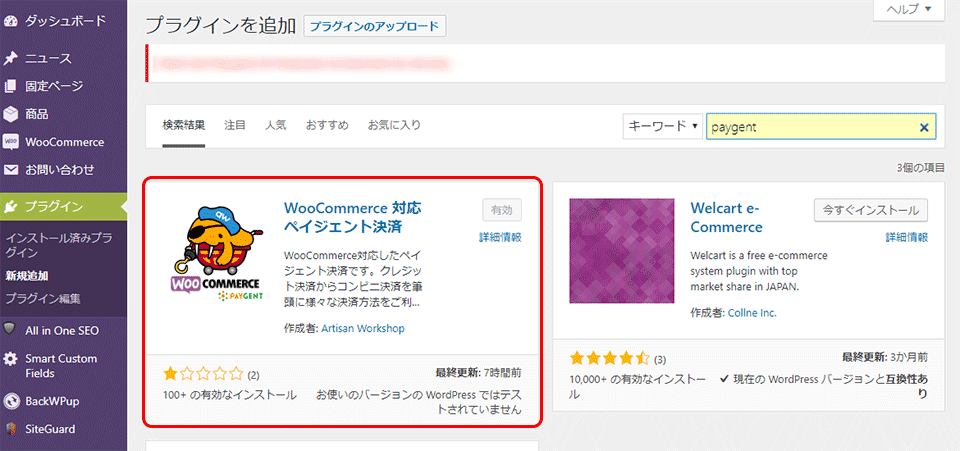
WooCommerce向けペイジェント決済プラグインをインストールすると、WooCommerceの下に「ペジェント設定」というサブメニューが表示されます
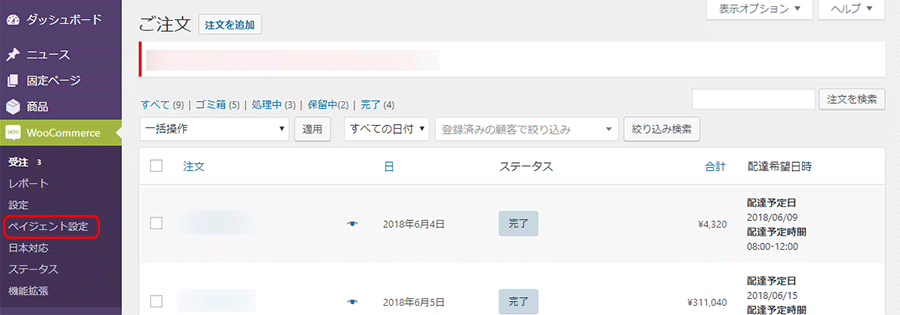
ペイジェント設定
基本設定
基本設定はほとんど入力箇所がありません。
サイトID:サイトが1つしかないときは「1」と入力します。
認証済みCAファイル:[ファイルを選択]をックリックし、ペイジェントから届いたCAファイルをアップロードします。
アップロードするファイルは、yyyymmdd_xxxx_試験環境接続キット>PHPx>CAファイル(試験・本番兼用)>curl-ca-bundle.crt です。
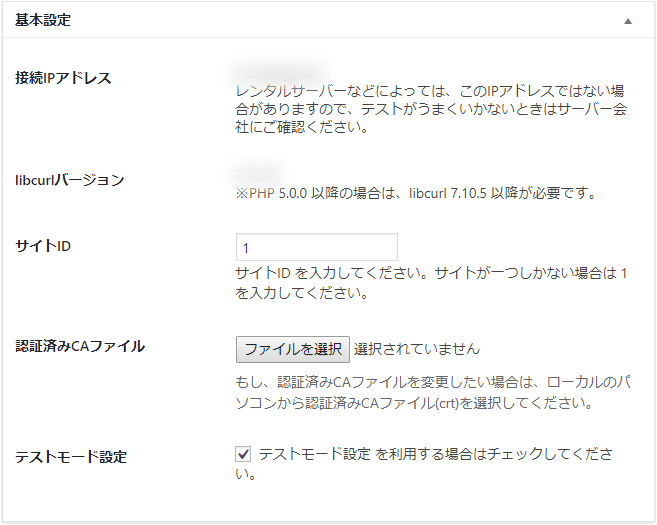
テスト環境
次にテスト環境の設定をします。
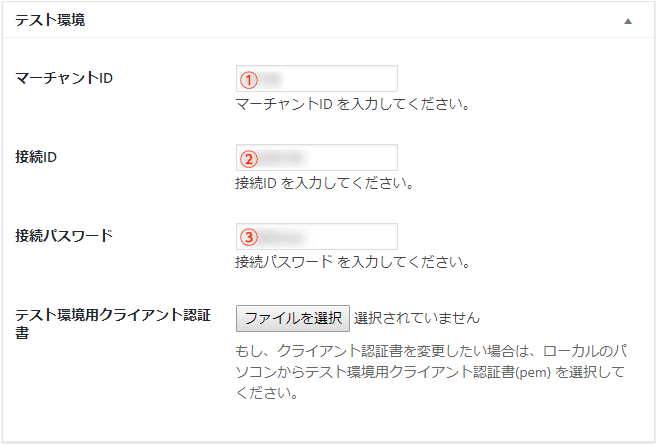
マーチャントID:
接続ID:
接続パスワード:
以上3項目は、PAYGENT加盟店管理者サイト>システム設定>試験環境 に情報があります。
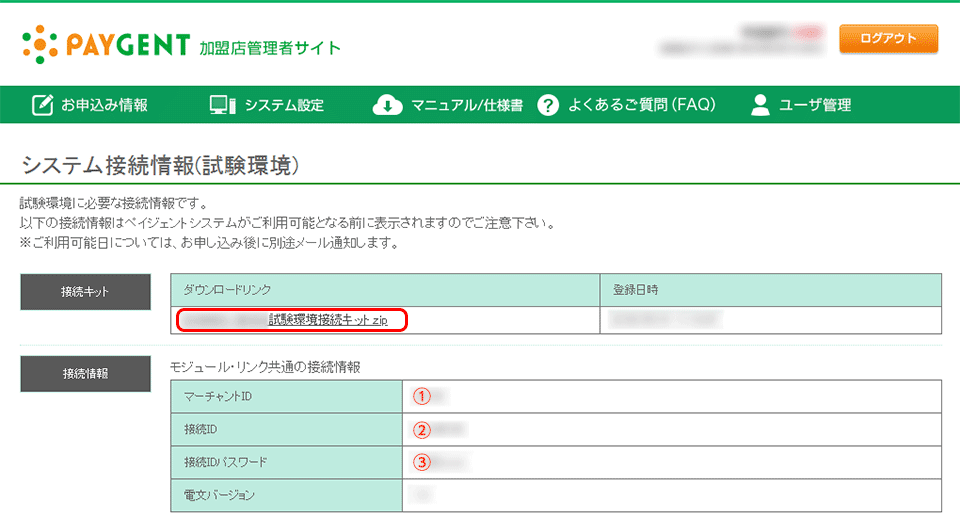
テスト環境用クライアント認証書:[ファイルを選択]をックリックし、ペイジェントから届いたサーバ用クライアント証明書(pem)をアップロードします。
アップロードするファイルは、yyyymmdd_xxxx_試験環境接続キット>PHPx>サーバ用クライアント証明書(試験用)>test-yyyymmdd_client_cert.pem です。
以上で、試験環境が使用可能になります。既に商品が登録されていれば試験注文してみましょう。
参考サイト
ペイジェント「WooCommerce用ペイジェント決済」
WooCommerce日本語対応サイト「ペイジェント決済プラグイン for WooCommerce」
おすすめ記事
- 【SPF】レンタルサーバーのSPFにメール配信ツールのSPFドメインを追加する方法(2024年9月4日)
- 【WooCommerce】× Stripe でアカウント未登録時に決済がうまくいかない(2024年5月1日)
- 【WooCommerce】デフォルトで「別の住所へ配送しますか?」のチェックを外したい(2024年4月10日)
- 【WooCommerce】「サイトの利用規約を読んで同意しました」にチェックを入れてるのに注文できない(2024年4月5日)
- 【Adalo】フォームに入力された内容をメールで送信する【Zapier】(2023年5月22日)
Business News
- 大和郡山タイムトリップツアー(2023年11月6日)
- 瀬戸内に浮かぶキャンプ場、サウンド波間田(2022年5月9日)
- イラストレーター ナコさんのポートフォリオサイト(2022年4月6日)
- RTガレージ様オープン!(2022年1月11日)
- 環境やヒトに優しい洗剤を扱うEC老舗石けん百貨様、MashFabricローンチ【Shopify】(2021年5月12日)